ps如何将阴天人像图调成暖色效果
在Photoshop中,我们可以通过调整图片的颜色和色调来改变图片的整体氛围。尤其是阴天拍摄的人像照片,由于光线较暗,色彩相对偏冷,我们可以利用Photoshop的色彩校正工具将其调整为暖色调,让照片有更温暖舒适的感觉。所以想要学习的用户,就来这篇文章,跟着小编的教程一起学习吧!
ps将阴天人像图调成暖色效果方法步骤
效果图:

大家好,我是小饭团儿。
最近比较忙,好久没有写教程了。
也许是因为要开始上课了,而且很忙。
可能是因为我拍照的时候几乎已经找到了固定的风格,无法输出什么新鲜的东西。
可能我还是比较懒,不够主动。
所以以上都是借口。郁闷了一段时间后,饭团准备继续努力。
本教程就是教你如何在阴天拍出满意的照片。
相信很多人都会在阴天给自己找借口。
“如果天气不好,拍得不好,那就等天气晴了再拍吧。”
“最近没有阳光,拍不出好照片。”
“天气太冷了,没有灯光,所以不会是一部大电影。”
这句话相信大家都很熟悉,我以前也说过。
那么本教程就是和大家聊聊如何在阴天拍出让自己满意的照片。
相信当你看各路摄影师的照片时,色彩鲜艳、浓烈的照片很容易给人留下深刻的印象,一下子就会被记住。
柔和、低对比度的画面相对较弱,但它没有自己的市场吗?当然不是,事实上喜欢的人还不少。
阳光明媚的日子,我们可以拍出光比较强的照片,光影的氛围可以为整张照片加分。阴天相对暗淡,整张照片会显得平淡。不过优点是光线比较柔和,脸上没有强烈难看的阴影,所以不考验你的功力。
事实上,对于初学者来说,在阴天拍照往往更容易。
关于服装、道具、发型和颜色:
这条裙子是从淘宝店(Huban Toohot)买的。他们的衣服设计得很适合拍照。我可能为三个不同的女孩穿了这条裙子。唯一不好的是洗完后需要熨烫,不然容易起皱,照片上也不好看。 (这不是广告,因为很多人问裙子的链接,所以我在这里提一下。)
颜色上,我在外面套了一件黄色的外套,搭配了一把之前闺蜜多多从云南寄给我的蓝色满天星。看起来不错。
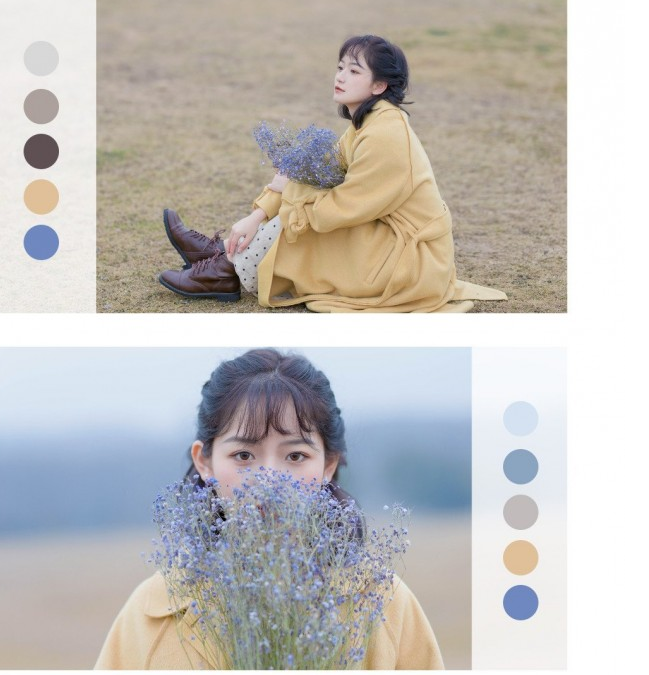
蓝色和黄色是互补色。当整体饱和度降低时,整体颜色会更加柔和。从两张图片提取的颜色就可以看出。
刚开始拍照时,可以尝试准备一些合适的道具,避免模特手里空空如也,不知所措。为了避免这种尴尬,出门前可以检查一下家里有没有合适的道具并随身携带。它会给你的照片增添一点感觉。
发型是普通的辫子,用小夹子隐藏固定。
模特没有打耳洞,所以耳朵上贴了两颗小珍珠。您可以在某个网站上搜索以下关键字。
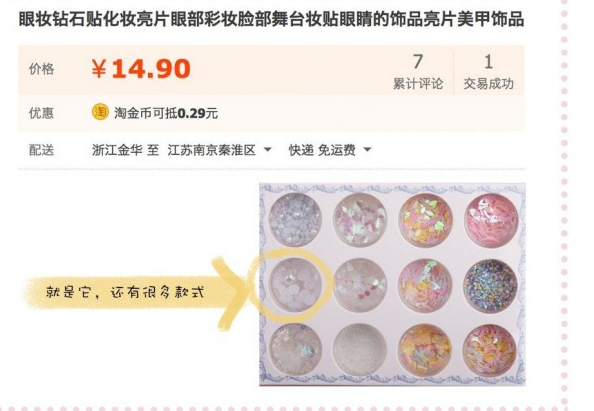
颜色分级
接下来我们进入本教程的重点部分,混色。
以下面两张图为例:
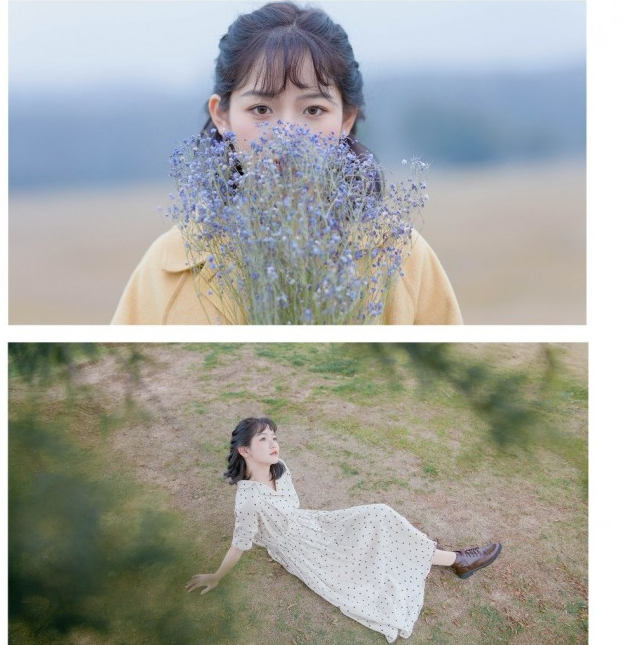
下面是原始图像的缩小版本:
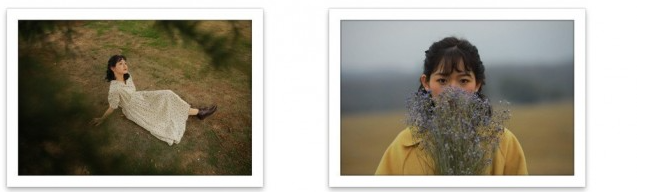
其实我预料到有人肯定会说我喜欢原图,而且看起来更好看。
原图确实很美,不然我也不会选它。语气也有老电影的感觉。
但我想要另一种柔和清爽的感觉,所以这次的主题不是怀旧电影。
图像格式为raw格式。现在饭团并不强调大家一定要用raw来修图,因为现在我经常直接调整jpg的颜色,修图的时候直接提亮,就已经很好看了。
但如果我想改变感觉,我会使用raw格式进行颜色分级。经常拍照的同学,相机里应该同时保存有jpg和raw格式的图片,就会知道raw和jpg格式图片是有区别的。
一般相机设置中设置的参数只针对jpg,对raw没有影响。即使相机调整了仙女色调,也只会影响jpg。我们的原始格式照片仍然那么暗淡和灰色。
不过不用担心,尽管原始格式更加随意。但后期调色还有很大的空间。
分析:
照片密不透风
有点黑暗和压抑
整体有点灰
接下来给大家展示一下我的上色过程和想法。
--ps调整--
这组照片都是PS调色的,所以本教程中没有涉及LR。
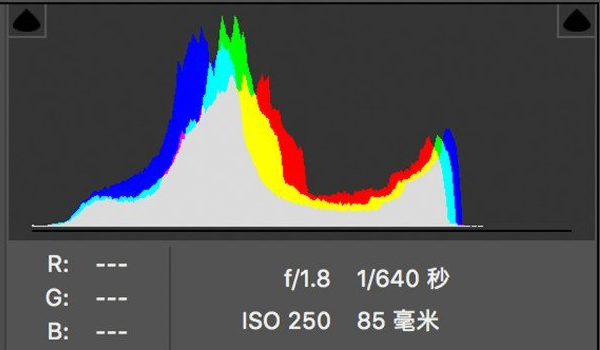
第一张照片的参数在这里:
光圈:1.8 快门:1/640 ISO:250
镜头:Sigma 85(超重镜头)
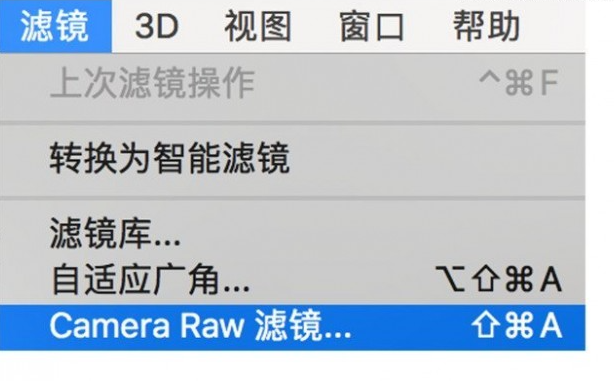
在我们的PS中打开相机原始滤镜并调整我们的基本值:
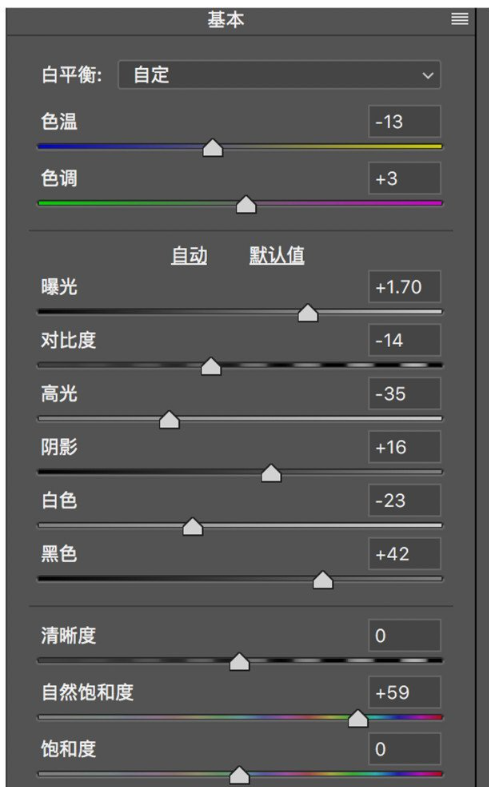
色温稍微偏向蓝色,色调偏向洋红色。我不希望整体照片有偏黄的色调,而是希望有一种清新、舒适、日式电影的感觉。
曝光不够,所以强行曝光值。
降低对比度,使灰色调更清新、更柔和。
高光和白色减少,阴影黑色值增加。就是削弱整个画面的整体对比度,这样得到的照片就会呈现“灰色”,但往往这种灰色会让整个画面变得更加柔和。
由于原始图像的颜色非常灰色,因此增强了自然饱和度。
我希望照片的整体色调与灰色形成对比,但我不希望整体颜色是灰色的,所以我增强了一些自然饱和度。
但是,请注意。我们这里拉的是自然饱和度,而不是饱和度。
在我眼里,自然饱和度和饱和度就是老抽和生抽的区别。请原谅我这样描述。

自然的饱和度是我喜欢的,而且着色也不容易被压倒。
至于饱和度,在我眼里是老套的,相当强。注意数值,否则颜色很容易“凹凸不平”。
比较的

几个简单的步骤就已经改变了我们照片的整体感觉?不,我们仍然错过了一些步骤。
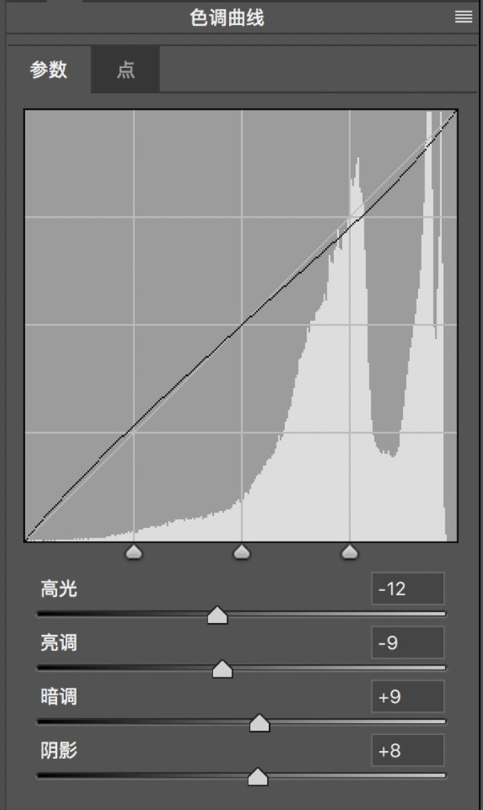
一般我会在色调曲线中再次确认并调整数值,让照片更接近我想要的感觉。数值仅供参考。如果自己拍照修图的话,还是要根据自己的照片来看。
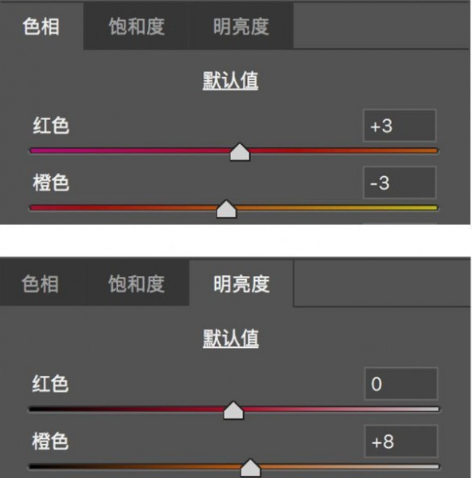
hsl 中仅移动红色和橙色,它控制整体肤色。
许多人往往担心肤色。肤色范围是肉质洋红色(粉红色),皮肤不会看起来很苍白,而是会有白里透红的感觉。现在的照片修饰中比较流行黄色系肤色,但粉色系肤色也很好看。

市面上的粉底液一般分为粉色系和黄色系,所以没有哪一种更好,但要看你想要什么样的效果,是否适合。
增亮橙色的目的是让皮肤更加透亮。相信很多人都知道这一点。
紧接着:

在颜色搜索中,找到日式蓝色滤镜。
效果如下:

然后将滤镜层的不透明度降低到10%
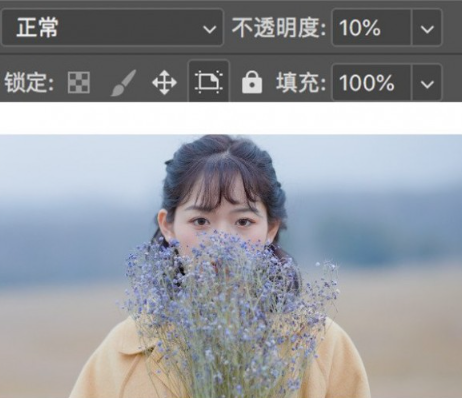
效果更自然,没有那么吓人。我觉得10%-30%的效果就不错了,大家可以尝试一下。
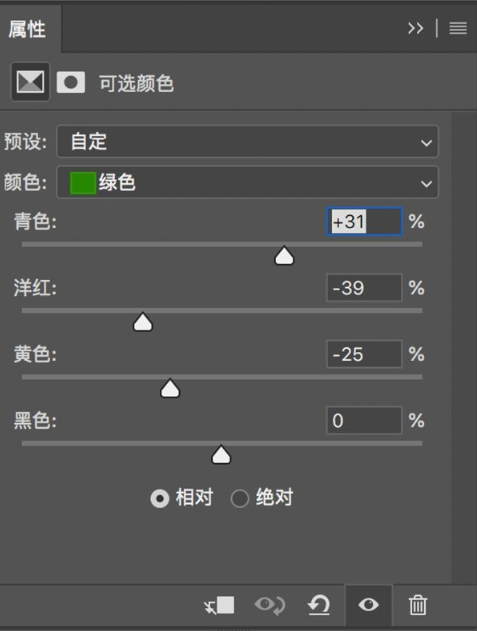
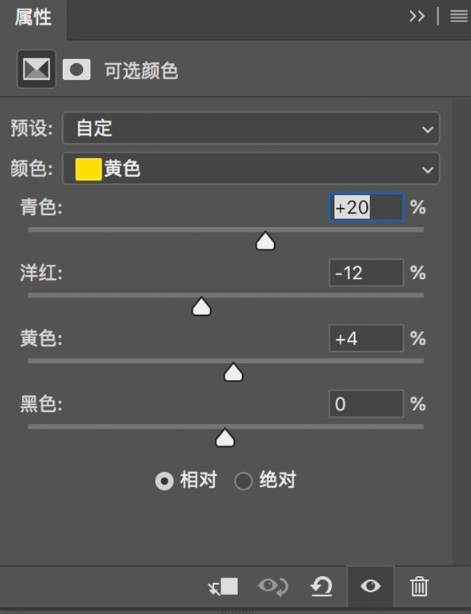
然后我在可用颜色中调整了绿色和黄色。
微调图像中的绿黄色偏差。
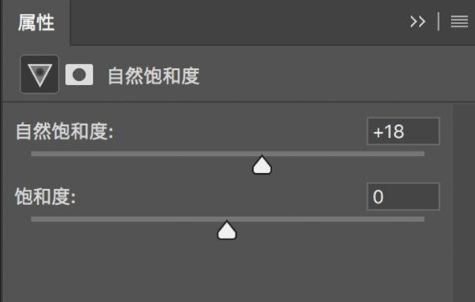
最后,增强了照片的自然饱和度。
然后进行精细液化微晶磨皮,一张照片就完成了。
我们再看另一张图,最后加了一步调整。
可选的绿色颜色进行了调整,翠绿变成了冷绿色。
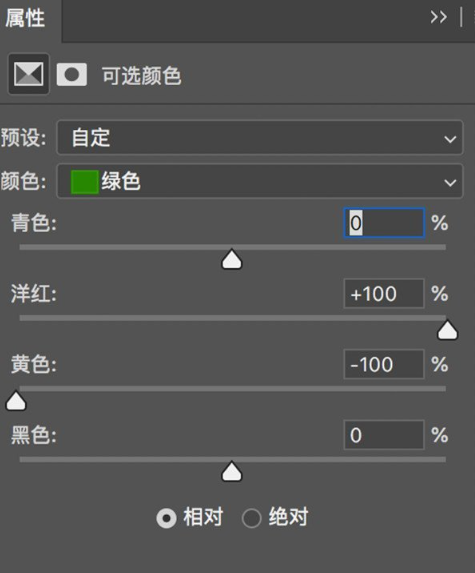

最后我们看一下整体对比图:
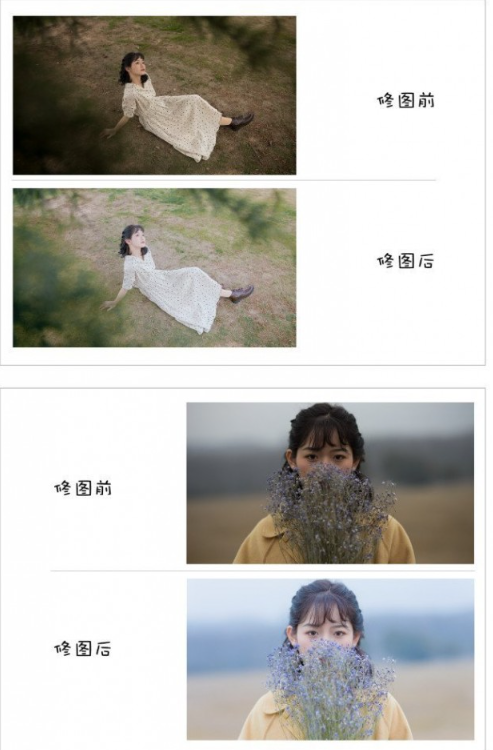
其实调整确实不多,但变化却很大。那么以后阴天拍摄是不是更有信心了呢?
如果喜欢的话请给我点个赞,让饭团更有动力分享更多教程!

Photoshop相关推荐:
ps故障效果怎么办
如何在PS中制作日落效果图
如何在PS中做出漂亮的雪景效果
如何在PS中创建暖色调风景
PS婚纱欧美色彩如何调整
如何在PS中打造出风景大片的效果
如何在PS中创建阴影效果图
如何在PS中制作移轴镜头效果
那么ux6小编为大家带来了高级的人像后期调色技巧的相关资讯攻略介绍就全部都为大家介绍到这里介绍啦,不知道ux6小编的这篇教程攻略究竟有没有帮助到您呢?那么如果大家觉得这篇教程攻略对您有帮助的话,兄弟姐妹萌记得还想要了解更多相关精彩内容,就请多多关注吧!

